

便携式弹药计数器和计时码表的制作
电子说
描述
第1步:零件和用品


印刷电路板,三份免费送货只需12.40美元,所以请与朋友分享费用:
OSH Park:https ://oshpark.com/shared_projects/VTUGTHpY
电子零件
1 ea。,Q1 MOSFET N-CH 20V 530MA TO92-3,Microchip TN0702N3-G
5 ea 。,5mm LED,您选择的颜色
白色https://www.digikey.com/short/pjvt3t
琥珀https://www.digikey.com/short/p49zpj
6 ea。,100欧姆1/8W 5%限流电阻,
2 ea。,10K 1/8W 5%电阻,
1 ea。 Photo Transistor,
1 ea。 IR发射器,
1 ea。 100欧姆电阻1/8W 5%,
1 ea。,公 - 男12“跳线,
1 ea。,Adafruit ItsyBitys 8Mhz 3V,
1 ea。,BATT HOLDER AAA 3 CELL 6“LEADS,
1 ea。,SWITCH SLIDE SPST ,E-Switch EG1218,
1 ea。,SWITCH TACTILE SPST-NO 0.05A 24V,TE 1825910-6,
1 ea。,7段I2C显示:
RED Adafruit 878
Blue Adafruit 881,
3D零件
3D零件主要是在TinkerCad中创建的,这意味着它们很容易根据您自己的目的进行修改:
上限和身体
桶式适配器
我还在Thingiverse上放置了STL的副本
工具及其他:
烙铁
剥线钳
冲洗剪切钳
热胶枪
电线
#2螺纹成型螺钉
3/4“PCV
第2步:


我们将从电路板开始。
将两个较小的“突破”电路板从中间分开并放在一边
修剪粗糙的边缘,锉刀或沙子以使其平滑。
步骤3:
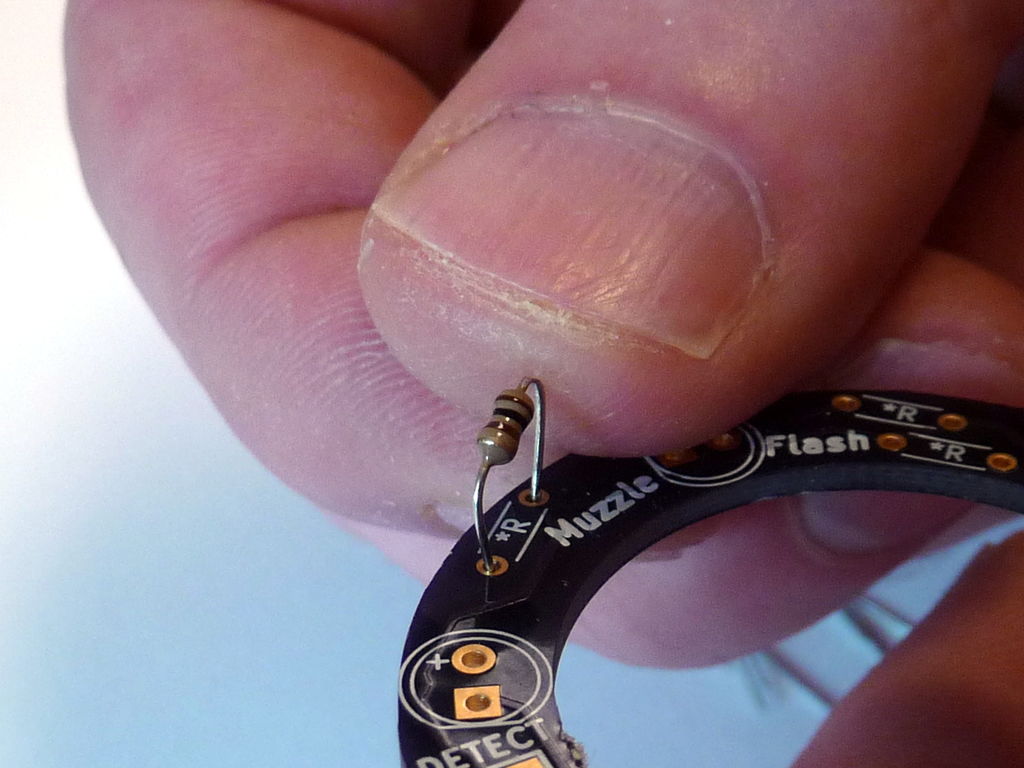


我不打算教你焊接。这里有几个我最喜欢的视频比我更好地表现出来:
来自极客女孩日记的Carrie Ann。
来自Adafruit的Colin
一般来说:
使用丝网标记在PCB上找到位置。
弯曲元件引线以适合脚印。
已售领导者。
修剪引线
让我们从电阻开始,因为它们是最丰富,最低的座位,最容易焊接。它们更耐热,让您有机会更好地掌握技术。它们也没有极性,因此您可以将它们置于任何一种方式。
6 ea。,限制LED电流的100欧姆电阻器位于标有“* R”和“*”的位置。 100“。
2 ea。,10,000欧姆电阻器进入标有”10K“的位置。
步骤4:


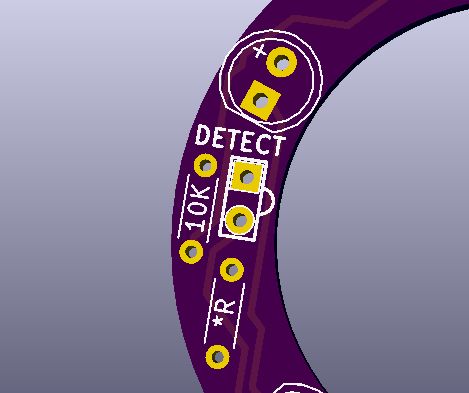
接下来,让我们安装发射器/探测器对。如果您想了解有关这些工作方式的更多信息,请参阅我之前的Instructables。
红外发射器是清晰的,进入标有“EMIT”的位置,圆形镜头指向中心。
红外探测器为黑色,进入标有“探测”的位置,圆形透镜指向红外发射器。
步骤5:

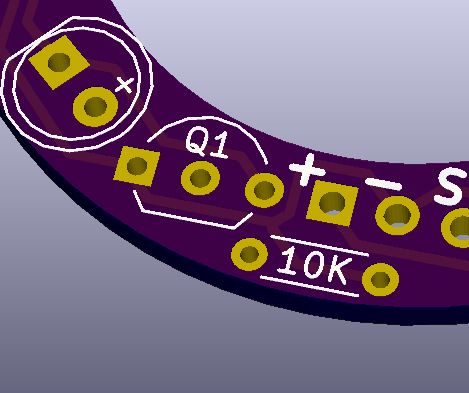
由于5个LED将吸取的电流超过微控制器直接提供的电流,我们将使用晶体管开关将它们转动开和关。这可以是小型N沟道MOSFET或常规NPN晶体管,因为我们处理的电流约为100 mA。
N-MOSFET进入标有“Q1”的位置,平面与标记相匹配。
步骤6:



LED具有极性。长引线为正极,PCB上标有“+”。另外还有一个平坦的边缘,我看不清楚。
安装电阻器和MOSFET对面一侧的所有LED。
将电路板翻转过来
检查LED,验证长引线是否在标有“+”的孔中,并且LED与电路板齐平。《和li》焊接一根引线,每根LED只有一根引线。
检查LED。 ul》
重新加热接头,同时轻轻按下LED使其就位(见图4)。
焊接剩余的导线并修剪。
步骤7:

测试是否适合3D打印盖的LED环。它只适合一种方式,MOSFET朝向“t形”开口。
步骤8:



开始接线的时间!
取四根6“电线并剥去每端的锡。
焊接成PCB上的标题:
红色表示“+”。
黑色表示“ - ”。
“S”的颜色选择是“strobe”,或者打开LED的信号。
“G”的颜色选择是“门”,或来自红外探测器的信号。
步骤9:



让我们准备好显示。我喜欢Adafruit的“I2C背包”,因为他们只需要两根信号线就可以工作(除了电源和地面)。你也可以把它们连在一起。
官方的Adafruit说明位于:https://learn.adafruit.com/adafruit-led-backpack/0-dot-56-seven-segment-backpack
确保显示方向正确,小数点与PCB标记相符。
与前一步骤一样,锡和条带4 ea。,6“电线:
红色表示”+“
黑色表示” - “。
“SDA”和“SCL”的颜色选择。
步骤10:


该按钮用于用户输入。我用它来重置弹药计数器,但它可以用来像手电筒一样打开和关闭LED,或者你的想象力。这是你的项目。
将开关插入分线板并焊接引线。
修剪,剥离并镀锡两根6“电线。一根应为黑色
将电线焊接到分线板上。方向无关紧要。
步骤11:



滑动开关用于打开和关闭电源。设计有点令人困惑,但有助于组装丝网上的标记显示开关如何断开两根正极引线之间的接触。
切割电池盒上的引线,使大约2“仍然连接。
将滑动开关焊接到分线板上。
将剩余的~4英寸引线从电池座上剥离并焊接到焊接板的一侧(红色为“+”,黑色为“ - ”》。
将电池座的引线焊接到分线板的另一侧(红色为“+”,黑色为“ - ”)。
第12步:



开始集成各种组件的时间。我们将为后者保存按钮,因为我们只能轻松地将三根电线穿过一个孔。
取三根红色引线,剥开并扭转:
LED环
7段显示
滑动开关
将它们插入“3V”垫的底部ObyBitsy和焊料到位。
如果您使用的是其他类型的电路板,请使用“5V”引脚。
取三个黑色接地来自“3V”焊盘的“G”焊盘中相同元件,条带,扭曲和插入的导线。
步骤13:


通过将栅极线和选通线连接到适当的引脚来完成LED环的连接:
将“G”或栅极线连接到ItsyBitsy引脚A0。这样我们就可以获得用于故障排除的模拟读数。
将“S”或选通线连接到引脚9,这样如果我们想要稍后控制亮度,我们就可以PWM光信号。
步骤14:

通过连接I2C线完成连接7段显示:
将SCL(“时钟”)引脚从显示器连接到ItsyBitsy上的SCL引脚。
将SDA(“数据”)引脚从显示器连接到SDA引脚上ItsyBitsy。
第15步:

添加按钮的时间:
将黑色引线连接到电路板底部短边的ItsyBitsy“G”引脚。这是与另一个“G”引脚相同的接地信号。
将颜色引线连接到ItsyBitsy引脚“7”。这将允许我们使用硬件中断信号来重置计数器。
步骤16:


此时,是时候测试我们的各种组件了。
如果这是你第一次使用Adafruit ItsyBitsy,你必须配置你的Arduino IDE才能识别板。
按照https://learn.adafruit.com/introducting-itsy-bitsy-32u4/arduino-ide-setup
上的说明进行操作您是第一次使用Adafruit的I2C显示器,您将再次配置您的Arduino IDE以使用Adafruit的库。
按照https://learn.adafruit.com/adafruit-led-backpack/downloads
时间的说明进行测试:
使用USB Micro将ItsyBitsy连接到电脑。
[工具] - 》 [电路板] - 》 [Adafruit IstyBitsy 32U4 8MHz]。
[工具] - 》 [端口] - 》连接的端口,通常是最高的数字。
[文件] - 》 [示例] - 》 [Adafruit LED背包库] - 》 [sevenseg]
[草图] - 》 [上传]
如果上传成功,显示应生动并开始显示递增的数字。是时候发出“呐喊!”荣耀如果没有,请加上问题排查工具。
如果上传失败,请仔细检查ItsyBitsy设置说明,IDE设置和USB电缆连接。
如果显示失败点亮,仔细检查背包说明和接线连接。
步骤17:
测试红外发射器/探测器对的时间。
[文件] - 》 [示例] - 》 [模拟] - 》 [AnalogReadSerial]
上传到您的主板。
单击IDE右上角的“Serial Monitor”图标。
运气好的话,您会看到一组值正在进入。这些是10 -bit模拟值的范围为0到1023.
当光电晶体管暴露在光线下时,它允许电流通过,信号将下降到0.
当光电晶体管没有看到IR时,它会停止电流,使信号变高。
如果没有得到预期的变化,这里有一些事情需要检查:
仔细检查从环到微控制器的接线。
IR LED是否亮起?
触摸时应略微温暖。
便宜的手机相机会很好地显示红外线。
如果没有打开,可能会向后连线。
步骤18:
测试频闪的时间。我们将使用基本的“Blink”示例并更改引脚号:
[File] - 》 [Examples] - 》 [01.Basic] - 》 [Blink]
根据您的IDE版本,更改引脚编号以匹配我们在步骤13(引脚9)中选择的引脚编号。
上传草图并准备盲目。
如果没有得到预期的闪烁,请检查接线和引脚编号。
步骤19:
剩下的所有内容测试是按钮:
[文件] - 》 [示例] - 》 [01.Basic] - 》 [DigitalReadSerial]
更改 pushButton = 2; 到 pushButton = 7 ;
更改 pinMode(pushButton,INPUT);到 pinMode(pushButton, INPUT_PULLUP );
上传。
INPUT_PULLUP 将一个弱上拉电阻连接到3V,这意味着 digitalRead()应该返回“HIGH”或“1”。按下按钮时,它应该返回“LOW”或“0”。
如果没有得到预期值,请返回并检查按钮接线。
步骤20:


将测试系统置于集成中的时间。首先准备PVC桶:
切割一段3/4“PCV 85mm长。
从末端开始标记6mm,并在两侧钻一个1/4”或更大的孔,尽可能居中。
当飞镖通过时,将枪管内部喷成黑色以吸收反射的红外光。
使用锉刀标记枪管末端孔的位置。
步骤21:


测试电池外壳和如果需要可以修剪。
插入外壳(前端朝向电源开关)。
用热胶将外壳固定到位(如果我们不得不采取太多措施)它分开了。)
第22步:



将电源开关和按钮插入3D外壳孔并用热胶固定到位。
步骤23:


将ItsyBitsy滑入其插槽并排列接线,以便我们有一个桶的路径。
第2步4:


将LED环插入盖子并用热胶粘在适当的位置。
安装盖子,使ItsyBitsy USB端口出现在正确的位置。
步骤25:

插入桶,使桶端的对齐标记与瓶盖标记一致。
目视检查红外发射器和检测器,并通过桶中的孔可见。如果需要,可以放大孔。
将USB连接到ItsyBitsy并重新运行IR检查(AnalogReadSerial sketch)。
步骤26:



获得最终对齐有点棘手。您希望将枪管固定在正确的位置。
将枪管适配器连接到Nerf冲击波。
将枪管盒滑到适配器上,验证三个
确认出口侧的枪管对齐。
使用枪管适配器小心地拆下组件。
小心滑动
用热胶将桶固定到适当位置。
重新组装,重新检查食品
使用螺钉固定盖子和桶适配器。 #2螺纹成型或备用Nerf螺钉可以工作。
步骤27:
时间对于一些武器级固件。
下载然后将附加的草图上传到ItsyBitsy。
确认显示屏正在闪烁破折号(直到第一个镜头被触发)。
将手指放在枪管末端足够远,以阻挡红外光束,然后快速将其移除。
确认您从LED获得闪光。
确认您获得的数字读数将从“1”(镜头数)和一些小的每秒英尺值(例如“1.5”)中切换。
按下枪管底部的按钮,确认它返回闪烁的破折号(重置射击次数)。
如果这些步骤中的任何一个失败,那么请使用之前的测试草图重新检查操作。检查接线是否有任何东西在装配过程中被推挤。
步骤28:接下来做什么?
现在你知道你的Nerf枪的射击速度有多快,你可以衡量你所做的任何mod的效果。由于枪管是可拆卸和便携的,你可以让你的朋友计时他们的爆破。
在这个系列中,我们将着眼于升级LiPo的电池和接线,使用MOSFET来控制飞轮,以及致力于选择具有完全可定制操作的消防系统。
- 相关推荐
- 计数器
-
用于便携式及无线应用的便携式电源管理2012-08-16 0
-
基于ATmega8的便携式转速仪的研制2009-09-01 660
-
100进制加减计数器的设计与制作2009-10-22 3132
-
环形计数器和扭环形计数器2010-01-12 9839
-
51单片机的计时器和计数器2021-11-23 656
-
哑铃重复计数器和计时器2022-07-07 729
-
便携式LED灯制作2022-07-28 547
-
制作简单的数字计数器2022-08-03 1203
-
上推计数器制作案例2022-10-28 484
-
如何在家制作便携式空调2022-11-17 569
-
制作您自己最便宜的便携式笔记本2022-12-16 451
-
使用Arduino制作双向访客计数器2023-02-01 572
-
制作便携式PONG游戏2023-02-06 365
-
制作可听音乐的便携式设备2023-06-19 410
-
如何制作便携式可充电辅助扬声器2023-07-05 331
全部0条评论

快来发表一下你的评论吧 !

